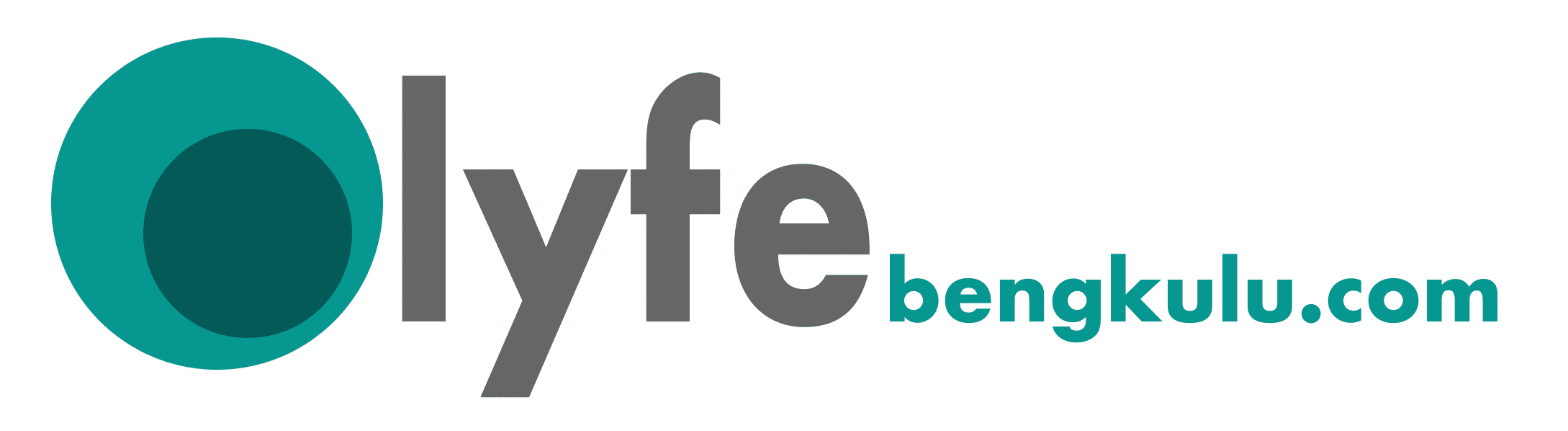Langkah-langkah Tepat Merekam Panggilan di Ponsel Android
JAKARTA - Beberapa panggilan telepon ada yang penting dan membuat kita kesulitan untuk mencatatnya. Oleh karena itu, muncul keinginan untuk merekam percakapan melalui panggilan.
Namun, merekam panggilan telepon di ponsel Android dapat menjadi sebuah tantangan tersendiri. Meski aplikasi Phone milik Google telah menyediakan fitur perekaman, berfungsi atau tidaknya aplikasi tersebut masih ditentukan oleh operator, wilayah, dan kondisi lainnya.
Anda memang selalu dapat menyiasatinya dengan menggunakan perangkat perekam eksternal, namun ada juga beberapa opsi pada perangkat termasuk aplikasi Google’s Phone, Google Voice, dan beberapa aplikasi pihak ketiga lainnya.
- Mengungkap Profil Harvey Moeis, Suami Sandra Dewi yang Terjerat Kasus Korupsi Timah
- Catat! Ini 15 Titik Rawan Macet Ketika Mudik Lebaran
- Mantan Idol SM Entertainment Ini Ungkap Sisi Gelap Pertemanan di Industri K-Pop
Batasan Perekaman di Ponsel Android
Seperti yang dilansir dari PC Mag, Google sendiri tidak pernah terlalu menyukai aplikasi perekaman panggilan di Android, setidaknya aplikasi dari pihak ketiga.
Selain itu, Android 10 juga dikabarkan menindak lebih jauh aplikasi jenis-jenis tersebut dengan memblokir rekaman panggilan melalui mikrofon.
Lalu, bagaimana cara Anda merekam panggilan telepon di ponsel Android? Simak penjelasan berikut ini.
Cara Merekam Panggilan Telepon di Ponsel Android Melalui Phone by Google
Aplikasi Phone by Google menawarkan layanan perekaman panggilan bawaan, tetapi bergantung pada sejumlah kondisi. Aplikasi ini harus sudah diinstal sebelumnya di ponsel Anda dengan pembaruan terkini.
Selain itu, Anda juga harus menjalankan sistem operasi Android 9 atau yang lebih tinggi. Tidak hanya itu, untuk kebijakan yang paling ketat, di mana wilayah, operator, dan perangkat Anda semuanya harus mendukung layanan ini. Oleh karena itu, tidak semua ponsel dan lokasi menggunakan layanan ini.
Selanjutnya, pastikan ponsel Anda menggunakan aplikasi Phone by Google dan bukan aplikasi Phone Samsung, misalnya.
Jika Anda memiliki aplikasi tersebut, buka dan tap ikon berbentuk tiga titik di kanan atas, kemudian pilih Settings. Ketuk opsi ‘Call Recording’ untuk mengatur jenis panggilan yang ingin Anda rekam. Jika opsi tersebut tidak terlihat di ponsel Anda, itu artinya ponsel Anda tidak dapat merekam panggilan melalui aplikasi.
Jika Anda memiliki opsi Call Recording, segera tap tombol Record saat berikutnya Anda melakukan panggilan yang ingin Anda rekam. Setelah selesai, ketuk tombol Stop Recording.
Anda dapat mengakses rekaman di bagian Recent pada aplikasi Phone. Ketuk nama penelepon yang telah Anda rekam, pilih rekaman dari daftar panggilan lalu ketuk Play.
- Kolaborasi Desainer Lokal dan Asing Panaskan Panggung Bohemia Fashion Week di Bali
- 11 Tips Membuat Rumah Anda Selalu Bersih dan Rapi
- Cara Membersihkan AirPods dengan Aman dan Tepat
Itu tadi beberapa cara yang bisa Anda lakukan untuk merekam panggilan telepon di ponsel Android. Selamat mencoba!
Tulisan ini telah tayang di balinesia.id oleh Justina Nur Landhiani pada 28 Mar 2024